Si të shkruani shënime në OneNote 2013 në Android

Mësoni si të shkruani shënime në OneNote 2013 në Android me krijimin, hapjen dhe regjistrimin e shënimeve. Aplikoni strategji efektive për menaxhimin e shënimeve tuaja.
Shumica e funksioneve të Excel marrin argumente për të siguruar informacionin që funksionet kanë nevojë për të kryer llogaritjet e tyre. Disa funksione përdorin një argument të vetëm; të tjerët përdorin shumë. Marrja e argumenteve dhe përdorimi i argumenteve janë terma të këmbyeshëm. Shumica e funksioneve marrin argumente, por numri i argumenteve varet nga funksioni aktual. Disa funksione marrin një argument të vetëm, dhe disa mund të marrin deri në 255.
Shembull tregon në vijim se si të përdorni kutinë Insert Function dialog për të hyrë në një funksion që bën argumente përdorim. Shembulli përdor funksionin PRODUCT. Ja se si të futni funksionin dhe argumentet e tij:
Vendoseni kursorin në qelizën ku dëshironi të shfaqen rezultatet.
Klikoni butonin Insert Function në Shirit.
Duke bërë këtë hap kutinë e dialogut Insert Function.
Zgjidhni Math & Trig në menynë rënëse Ose Zgjidhni një kategori.
Lëvizni nëpër listën Zgjidhni një funksion derisa të shihni funksionin PRODUCT dhe më pas klikoni mbi të.
Kjo figurë tregon se si duket ekrani.

Përgatitja për të shumëzuar disa numra me funksionin PRODUCT.
Klikoni butonin OK.
Kutia e dialogut Insert Function mbyllet dhe hapet kutia e dialogut Argumentet e Funksionit. Figura e mëposhtme tregon se si duket ekrani. Kutia e dialogut ju tregon se ky funksion mund të marrë deri në 255 argumente, por duket se ka vend vetëm për 2. Ndërsa futni argumente, kutia e dialogut ofron një shirit lëvizës për të menaxhuar argumente të shumta.
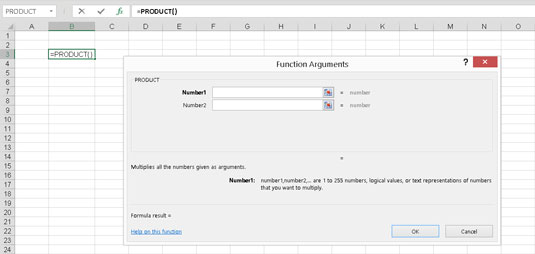
Gati për të futur argumentet e funksionit.
Në kutinë e dialogut Argumentet e Funksionit, vendosni një numër në kutinë Number1.
Futni një numër tjetër në kutinë Number2.
Po futni argumente aktuale. Ndërsa futni numra në kutinë e dialogut, shfaqet një shirit lëvizës që ju lejon të shtoni argumente. Futni sa të doni, deri në 255. Kjo shifër tregon se si futen tetë argumentet. Shikoni gjithashtu pjesën e poshtme të majtë të kutisë së dialogut. Ndërsa futni funksionet, rezultati i formulës llogaritet menjëherë. A nuk do të ishte mirë të ishe kaq i zgjuar?
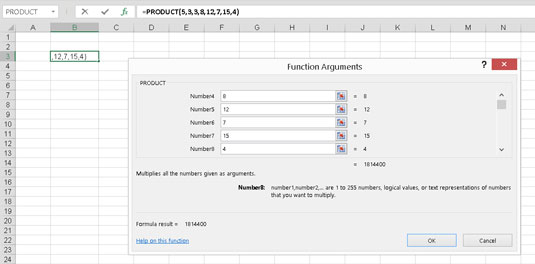
Marrja e rezultateve të menjëhershme në kutinë e dialogut Argumentet e Funksionit.
Klikoni OK për të përfunduar hyrjen e funksionit.
Kjo figurë tregon rezultatin e fletës së punës.
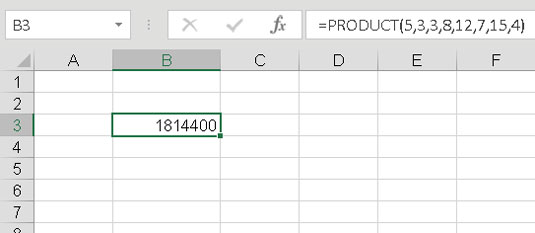
Marrja e përgjigjes përfundimtare nga funksioni.
Mësoni si të shkruani shënime në OneNote 2013 në Android me krijimin, hapjen dhe regjistrimin e shënimeve. Aplikoni strategji efektive për menaxhimin e shënimeve tuaja.
Mësoni si të formatoni numrat në një varg teksti në Excel për të përfshirë informacione të sakta dhe tërheqëse për raportet tuaja.
Në Excel 2010, fshini të dhënat apo formatin e qelizave lehtësisht me disa metoda të thjeshta. Mësoni si të menaxhoni përmbajtjen e qelizave me opsione të ndryshme.
Zhvilloni aftësitë tuaja në formatimin e elementeve të grafikut në Excel 2007 përmes metodave të thjeshta dhe efikase.
Mësoni se si të rreshtoni dhe justifikoni tekstin në Word 2010 me opsione të ndryshme rreshtimi dhe justifikimi për të përmirësuar formatimin e dokumenteve tuaja.
Mësoni si të krijoni makro në Excel 2019 për të automatizuar komandat dhe thjeshtuar detyrat tuaja.
Mënyra vizuale dhe e shpejtë për të vendosur një ndalesë skedash në Word 2016 është përdorimi i vizores. Zbulo disa këshilla dhe truke për përdorimin e skedave në këtë program.
Mësoni si të formula boshtet X dhe Y në Excel 2007, duke përfshirë mundësitë e ndryshimit të formatimeve për grafikët e ndryshëm.
Eksploroni se si Excel mund t
Mësoni se si të përdorni veçorinë Find and Replace të Excel 2007 për të gjetur dhe zëvendësuar të dhëna në mënyrë efikase. Kjo udhëzues është e përshtatshme për të gjithë përdoruesit që dëshirojnë të rrisin produktivitetin e tyre.







